如何压缩过大的PDF文件?有哪些小技巧可以使用?
27
2024-12-17
在使用U盘时,有时候会遇到U盘被设置为写保护的情况,这意味着无法往U盘中写入或删除文件。但是,不要担心!本文将为大家介绍一些小妙招,帮助你轻松解除U盘的写保护,让你的U盘重新恢复正常使用。

1.利用物理开关解除U盘写保护
有些U盘具有物理开关,可以通过切换开关的位置来解除写保护。
2.使用注册表编辑器修改注册表
通过修改注册表中的某些键值,可以解除U盘的写保护。
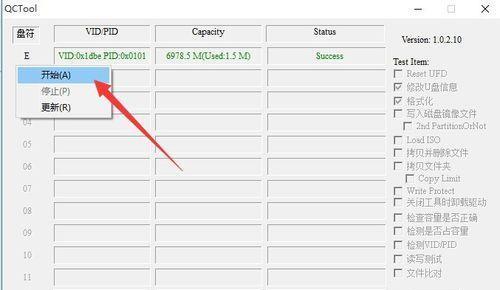
3.利用命令提示符解除U盘写保护
使用命令提示符的特定命令,可以解除U盘的写保护。
4.使用磁盘管理工具解除U盘写保护
通过磁盘管理工具对U盘进行格式化或重新分区,可以解除写保护。
5.使用第三方解除工具
有一些第三方的U盘写保护解除工具可以帮助你快速解决写保护问题。
6.检查U盘是否有故障
有时U盘出现写保护问题是因为盘片损坏或其他硬件故障,需要进行修复或更换。
7.更换U盘线缆
有时候U盘线缆接触不良也会导致写保护问题,更换线缆可能解决这个问题。
8.检查电脑是否感染病毒
某些病毒会导致U盘写保护,使用杀毒软件进行全面扫描,清除病毒可能解决问题。
9.关闭U盘的只读属性
有时候U盘的只读属性被误操作打开,需要关闭只读属性才能解除写保护。
10.更新U盘驱动程序
旧的或不兼容的U盘驱动程序可能导致写保护问题,更新驱动程序可能解决这个问题。
11.检查操作系统是否支持U盘
某些操作系统对一些特殊格式的U盘可能不支持,检查操作系统是否兼容U盘。
12.修复文件系统错误
使用磁盘检查工具对U盘进行错误检查和修复,可能解除U盘的写保护。
13.更换电脑接口插槽
某些情况下,电脑接口插槽损坏可能导致U盘写保护问题,更换插槽可能解决这个问题。
14.请教专业人士帮助解决
如果以上方法都无法解决问题,建议咨询专业人士,寻求专业的帮助。
15.小结
通过本文介绍的多种方法,相信大家能够轻松解除U盘的写保护问题。如果还遇到其他问题,请及时咨询专业人士寻求解决方案。
当U盘出现写保护问题时,不必惊慌,通过本文介绍的多种小妙招,相信大家能够快速解除U盘的写保护。记住,在进行任何操作之前,备份重要数据是非常重要的。如果遇到其他问题或不能解决问题,请尽快寻求专业人士的帮助。
U盘作为常见的移动存储设备,在日常生活和工作中扮演着重要的角色。然而,有时我们可能会遇到U盘被设置了写保护,无法对其进行写入数据的操作,给我们带来很多不便。本文将分享一些简单的小妙招,帮助您解除U盘的写保护,让数据自由传输。
一、检查U盘开关
二、运行命令解除写保护
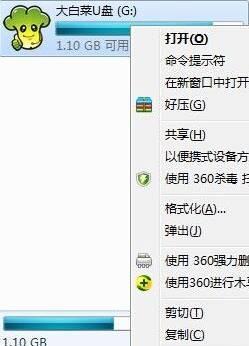
三、使用注册表编辑器修改设置
四、尝试使用管理员身份打开
五、使用磁盘管理工具进行操作
六、更换U盘插口
七、使用第三方工具解除写保护
八、查看U盘物理开关
九、检查电脑是否感染病毒
十、使用写保护软件解决问题
十一、修改U盘属性设置
十二、格式化U盘
十三、尝试在其他电脑上使用
十四、更新系统驱动程序
十五、联系厂家或售后服务中心
检查U盘开关
在解除U盘写保护之前,首先要检查U盘本身是否有物理开关。有些U盘会在外壳上设置一个开关,用于开启或关闭写保护功能。找到开关,将其切换到未锁定的状态。
运行命令解除写保护
在开始菜单中搜索“cmd”,打开命令提示符窗口。输入“diskpart”并按下回车键,再输入“listdisk”列出所有的磁盘。找到对应的U盘磁盘号码,输入“selectdiskX”(X代表磁盘号码)选择该磁盘。然后输入“attributesdiskclearreadonly”来清除写保护属性。
使用注册表编辑器修改设置
按下“Win+R”组合键打开运行窗口,输入“regedit”打开注册表编辑器。依次展开路径:“HKEY_LOCAL_MACHINE\SYSTEM\CurrentControlSet\Control\StorageDevicePolicies”,如果不存在该路径则右击“Control”文件夹新建一个“StorageDevicePolicies”文件夹,并在其内新建一个DWORD值命名为“WriteProtect”。将数值数据设为0来禁用写保护。
尝试使用管理员身份打开
以管理员身份打开文件资源管理器,找到对应的U盘,右击选中属性。在安全选项卡中,点击编辑,将系统用户和管理员用户的权限设置为完全控制。
使用磁盘管理工具进行操作
按下“Win+R”组合键打开运行窗口,输入“diskmgmt.msc”打开磁盘管理工具。找到对应的U盘,在其上右击选择“属性”。在“策略”选项卡中,选择“快速删除”,然后点击确定。
更换U盘插口
有时候,U盘插口可能出现故障,导致无法解除写保护。尝试将U盘插到另一个USB插口上,看是否可以解除写保护。
使用第三方工具解除写保护
有一些专门用于解除U盘写保护的第三方软件,可以尝试下载并安装这些工具来解决问题。确保从官方网站下载可信的软件,并按照说明进行操作。
查看U盘物理开关
有些U盘会在连接电脑时自动锁定写保护功能,此时可以尝试重新拔插U盘,或者在U盘的物理开关上进行操作。
检查电脑是否感染病毒
某些病毒可能会导致U盘被设置为写保护。使用杀毒软件全盘扫描电脑,查杀病毒,并尝试解除U盘的写保护。
使用写保护软件解决问题
有一些专门用于解决U盘写保护问题的软件,可以尝试下载并安装这些软件来解决问题。确保从官方网站下载可信的软件,并按照说明进行操作。
修改U盘属性设置
在文件资源管理器中找到对应的U盘,右击选中属性。在属性窗口的“安全”选项卡中,选择当前用户,点击编辑,将权限设置为完全控制。
格式化U盘
如果前面的方法都没有解决问题,可以尝试格式化U盘。打开文件资源管理器,找到对应的U盘,在其上右击选择“格式化”。注意备份重要数据,因为格式化将清除所有数据。
尝试在其他电脑上使用
将U盘插入另一台电脑,查看是否仍然存在写保护问题。如果在其他电脑上可以正常写入数据,说明问题可能出在原先使用的电脑上。
更新系统驱动程序
有时候,过时的系统驱动程序可能导致U盘写保护问题。打开设备管理器,找到U盘对应的设备,右击选择“更新驱动程序”,选择自动更新。
联系厂家或售后服务中心
如果以上方法都无法解决U盘的写保护问题,建议联系U盘的厂家或售后服务中心,寻求专业的技术支持和解决方案。
解除U盘的写保护需要根据具体情况采取不同的方法,包括检查物理开关、运行命令、修改注册表、使用第三方工具等。通过尝试这些小妙招,您有望轻松解除U盘的写保护,并实现数据自由传输。记住在进行任何操作之前备份重要数据,以免数据丢失。
版权声明:本文内容由互联网用户自发贡献,该文观点仅代表作者本人。本站仅提供信息存储空间服务,不拥有所有权,不承担相关法律责任。如发现本站有涉嫌抄袭侵权/违法违规的内容, 请发送邮件至 3561739510@qq.com 举报,一经查实,本站将立刻删除。